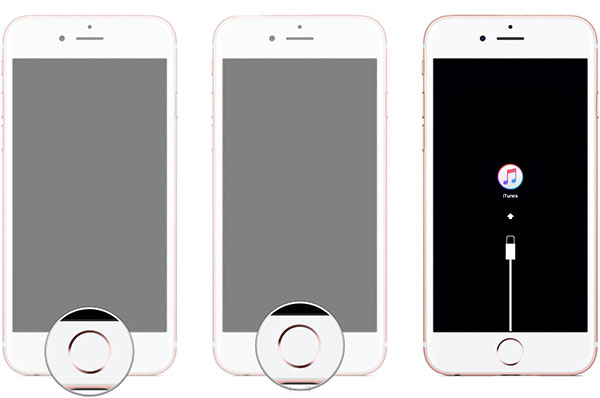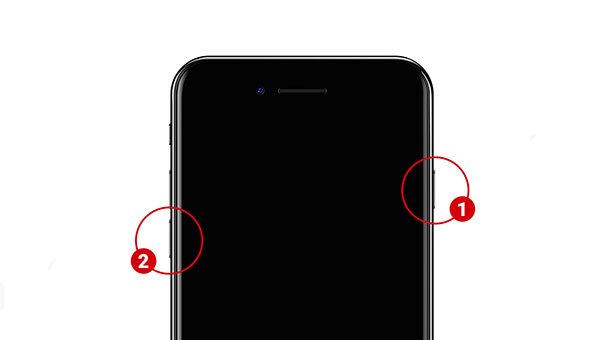Потух айфон 5s и не включается. Лайфхак: что делать, если айфон выключился и не включается. Телефон перестал заряжаться и не загружается
Айфон не включается, черный экран — что делать

Не включается Айфон? Решение есть.
Айфон не включается и на нем горит яблоко? Либо же экран полностью черный и iPhone никак не реагирует на нажатия кнопок? Обе этих проблемы могут случиться с любым пользователем iPhone, причем ронять смартфон для этого необязательно. О том, что делать, если Айфон не включается рассказали в этой инструкции. Решить проблему можно без похода в сервисный центр и сопутствующих этому трат.

Содержание:
Выполните «жесткую» перезагрузку
Первое, что нужно сделать, если Айфон не включается — выполнить его принудительную (она же «жесткая») перезагрузку. Она выводит iPhone из режима восстановления, который мог быть случайно включен и просто сбрасывает программные ошибки на устройстве.
Принудительная перезагрузка по-разному выполняется на различных моделях iPhone.
На iPhone 6s, iPhone 6, iPhone 5s и более ранних моделях. Одновременно нажмите кнопки «Домой» и «Питание» (кнопка включения, располагается сбоку или наверху корпуса) и удерживайте их в течение 15 секунд до тех пор, пока на экране не появится логотип Apple.
На iPhone 7 и iPhone 7 Plus. Одновременно нажмите кнопку уменьшения громкости и кнопку «Питание» (боковую) и удерживайте их в течение 15 секунд до появления логотипа Apple.
На iPhone 8/8 Plus, iPhone X и более новых моделях. Нажмите и сразу отпустите кнопку увеличения громкости. Нажмите и сразу отпустите кнопку уменьшения громкости. После зажмите боковую кнопку и удерживайте ее в течение 15 секунд до появления логотипа Apple.
? Запомните как выполняется принудительная перезагрузку на вашем устройстве. Она способна помогать в большинстве подобных сбоев, которые могут случаться на iPhone.
Принудительная перезагрузка полностью безопасна. Ее выполнение не приводит к удалению каких-либо данных на iPhone, поэтому выполнять ее можно без опасений.
❗ Способы восстановления iPhone в этой инструкции размещены от простого к сложному. Если «жесткая» перезагрузка не помогла, переходите к следующему способу. Он должен будет помочь решить проблему.
Подключите iPhone к зарядному устройству
Часто Айфон не включается и не подает никаких признаков жизни из-за того, что его аккумулятор сел. Подключите смартфон к зарядному устройству и оставьте подключенным на час.
Несколько важных рекомендаций, которые следует учесть:
- Используйте оригинальные или качественные зарядные аксессуары. Бывали случаи, в которых iPhone выключился из-за севшего аккумулятора, но не заряжался по причине использования сломанного зарядного адаптера или кабеля. Обязательно убедитесь, что зарядное устройство и кабель находятся в рабочем состоянии.
- Заряжайте iPhone от сети электричества. Очень часто пользователи заряжают Айфон от USB-порта компьютера. Но из-за старого аккумулятора в смартфоне и малой мощности разъема зарядка попросту не происходит.
- Проверьте, не загрязнен ли разъем. Иногда зарядка iPhone не начинается из-за сильно загрязненного разъема Lightning. Осмотрите порт зарядки. Если он действительно загрязнен, аккуратно очистите его, например, при помощи зубочистки.
⚡ Как понять что iPhone начал заряжаться?
Если на экране логотип аккумулятора с кабелем Lightning — iPhone не заряжается и просит подключения к зарядному устройству. Если такой логотип отображается после того, как вы поставили iPhone на зарядку, значит кабель или адаптер вышли из строя. Воспользуйтесь другими зарядными аксессуарами.

Если же на экране отображается только аккумулятор, значит зарядка успешно выполняется. Переживать стоит только если этот логотип без изменений показывается на дисплее более 30 минут. В таком случае так же следует заменить зарядный адаптер и кабель.

Подключите iPhone к iTunes в режиме восстановления
Если же ни на зарядку, ни на «жесткую» перезагрузку iPhone не реагирует, смартфон необходимо перевести в режим восстановления. Тут сразу отметим, что непосредственно восстановление iPhone может не понадобиться. Обо всем по порядку.
Первым делом попытайтесь вернуть iPhone в рабочее состояние без восстановления. Этот способ спасал тысячи iPhone без удаления данных, которое подразумевает восстановление. Поэтому настоятельно рекомендуем первоначально воспользоваться им.
Шаг 1. Подключите iPhone к компьютеру при помощи кабеля USB и запустите iTunes (окно Finder в macOS Catalina).
Шаг 2. Введите iPhone в режим восстановления. Для этого:
Примечание: iPhone должен обязательно быть подключенным к компьютеру через кабель USB.
- На iPhone 6s, iPhone 6, iPhone 5s и более ранних моделях. Одновременно нажмите кнопки «Домой» и «Питание» (кнопка включения, располагается сбоку или наверху корпуса) и удерживайте их в течение около 20 секунд до тех пор, пока на экране не появится логотип iTunes (логотип ноутбука в iOS 13).
- На iPhone 7 и iPhone 7 Plus. Одновременно нажмите кнопку уменьшения громкости и кнопку «Питание» (боковую) и удерживайте их в течение около 20 секунд до появления логотипа логотип iTunes (логотипа ноутбука в iOS 13).
- На iPhone 8/8 Plus, iPhone X и более новых моделях. Нажмите и сразу отпустите кнопку увеличения громкости. Нажмите и сразу отпустите кнопку уменьшения громкости. После зажмите боковую кнопку и удерживайте ее в течение около 20 секунд до появления логотипа iTunes (логотип ноутбука в iOS 13).
Шаг 3. В окне iTunes нажмите «Извлечь iPhone».

Шаг 4. Выполните перезагрузку iPhone. Для этого просто зажмите кнопку «Питание» (боковую кнопку). Также вы можете выполнить принудительную перезагрузку при помощи способа, описанного выше.
В результате этой операции ваш iPhone может включиться и вновь заработать как прежде без необходимости восстановления.
Восстановите iPhone через iTunes
Если Айфон не включается и после подключения к компьютеру, то выручит только восстановление.
❗ В большинстве случаев восстановление подразумевает собой удаление всех данных с устройства. Вернуть их получится только при наличии актуальной резервной копии.
Шаг 1. Подключите iPhone к компьютеру при помощи кабеля USB и запустите iTunes (окно Finder в macOS Catalina).
Шаг 2. Введите iPhone в режим восстановления. Для этого:
Примечание: iPhone должен обязательно быть подключенным к компьютеру через кабель USB.
- На iPhone 6s, iPhone 6, iPhone 5s и более ранних моделях. Одновременно нажмите кнопки «Домой» и «Питание» (кнопка включения, располагается сбоку или наверху корпуса) и удерживайте их в течение около 20 секунд до тех пор, пока на экране не появится логотип iTunes (логотип ноутбука в iOS 13).
- На iPhone 7 и iPhone 7 Plus. Одновременно нажмите кнопку уменьшения громкости и кнопку «Питание» (боковую) и удерживайте их в течение около 20 секунд до появления логотипа логотип iTunes (логотипа ноутбука в iOS 13).
- На iPhone 8/8 Plus, iPhone X и более новых моделях. Нажмите и сразу отпустите кнопку увеличения громкости. Нажмите и сразу отпустите кнопку уменьшения громкости. После зажмите боковую кнопку и удерживайте ее в течение около 20 секунд до появления логотипа iTunes (логотип ноутбука в iOS 13).
Шаг 3. iTunes сообщит об обнаружении iPhone в режиме восстановления. В открывшемся окне выберите «Обновить». Первоначально следует выбирать именно эту опцию, так как она может позволить вернуть устройство в рабочее состояние без потери данных.

Если восстановление без потери данных возможно, начнется процесс обновления iPhone. Дождитесь его окончания. ❗ Ни в коем случае не отключайте iPhone от компьютера.

Шаг 4. Если же обновление завершится ошибкой, то следует выполнить восстановление. Вновь введите iPhone в режим восстановления (шаг № 2) и в открывшемся окне iTunes выберите «Восстановить». Дождитесь окончания операции.

В результате обновления или восстановления ваш iPhone вновь вернется в рабочее состояние.
Если ничего не помогло
Ни один из перечисленных выше способов не помог? Это означает, что в вашем iPhone произошла физическая поломка и нужно обращаться в сервисный центр.
Из-за чего Айфон не включается?
1. Вышедший из строя аккумулятор — самая частая причина, по которой iPhone перестает включаться. Если вы прежде замечали, что смартфон стремительно разряжался, выключался на 10-30% заряда, отключался на холоде и с ним происходили какие-либо другие подобные аномалии, значит проблема точно с батареей.
Поможет замена. Цена вопроса в большинстве сервисных центрах России — 1500-3000 рублей. В авторизованных сервисных центрах Apple в России дороже — 3000-7000 тысяч рублей.

2. Поломка контроллера питания — еще одна очень частая причина выхода iPhone из строя. Симптомы до выхода смартфона из строя схожи с поломкой аккумулятора — случайные отключения устройства, перегрев.
Замена относительно недорогая. Поменять контроллер питания или другую микросхему, связанную с процессом зарядки можно по цене около 2000 рублей.
3. Выход из строя других комплектующих. iPhone может не включаться из-за поломки десятков различных комплектующих, вплоть до материнской платы. Чаще всего так происходит после падения смартфона. Определить, что именно сломалось можно только в ходе диагностики.
Ремонт может разорить. Если iPhone не перегревался до поломки, то лучше сразу начать молиться о том, чтобы материнская плата была в целости. Ее замена, особенно на новых моделях iPhone, встанет в копеечку. Цена вопроса — до 30 000 рублей.
Перед походом в сервисный центр рекомендуем обратиться в официальную поддержку Apple. Специалисты компании охотно помогут советом.
Не включается iPhone: что делать [РЕШЕНИЕ]

Как вы, наверное, знаете, iPhone и iPad не с небес к нам снизошли, … а из «гаража Джобса». Поэтому, как все материальное в этом мире, эти гаджеты не идеальны по своей сущности и могут глючить и зависать. Если ваш iPhone вдруг перестал включаться — вы попали в правильное место.
В этой статье мы рассмотрим наиболее распространенные проблемы, при которых не включается iPhone и попробуем найти решение для каждой из них. А теперь прекратите паниковать и расслабьтесь… Сейчас мы с вами все починим…
Если вы уронили свой iPad с 14го этажа, или постирали iPhone вместе с джинсами, данная статья вам вряд ли поможет. Тут и так должно быть понятно, что устройству нанесен довольно серьезный ущерб. В такой ситуации лучше не гадать почему не включается iPhone, а сразу же обращаться в сервисный центр.
- Если вы все-таки утопили iPhone в унитазе — читайте эту статью
- Необходимо разблокировать iPhone или обойти Activation Lock — читайте эту статью
- iPhone завис на экране «Сдвиньте для обновления» — читайте эту статью
- Не знаешь как перезагрузить iPhone? — читайте эту статью
Предположим, вы не знаете причину по которой ваш iPhone перестал включаться. Тогда давайте ориентироваться на симпотомы, подаваемые вашим устройством, и затем решать что можно сделать в каждом похожем случае.
Собственно вот самые частые симптомы проблемного iPhone:
- Постоянно черный экран
- Зависло приложение
- iPhone не реагирует на нажатие кнопок
- На экране постоянно горит яблоко Apple
- Сильно греется iPhone
Давайте рассмотрим каждую из причин подробней, а также перечислим возможные шаги и решения для включения iPhone.
Постоянно черный экран
Самый распространенный случай — когда экран iPhone остается черным, какие бы кнопки вы не нажимали. Обычно причиной этому является полностью разряженный аккумулятор или зависшая iOS. В самых редких случаях возможно что слетела прошивка, но об этом ниже. Следующие пару шагов должны вернуть ваше устройство в рабочее состояние.
ШАГ 1 — Если ваш iPhone долгое время находился на морозе, даю вам 100% гарантию что это и есть причина того что он не включается. Вы разве не знали, что литий-ионные аккумуляторы не переносят низких температур и почти сразу «теряют свой заряд«? Нагрейте телефон в ладонях и переходите к шагу 2.
ШАГ 2 — Подключите iPhone к зарядке и оставьте минимум на 10 минут. Если причина была в разряженной батарее, iPhone должен включиться сам. В противном случае переходим к ШАГУ 3.

ШАГ 3 — На этом шаге необходимо жестко перезагрузить iPhone (при этом кабель зарядки лучше не отключать). Эта процедура немного отличается для разных моделей iPhone. Точнее отличается способ ее выполнения… Чтобы вам было понятней, ниже я привел краткие инструкции:
- iPhone 4S/6S: зажать кнопки HOME и POWER на 15 секунд.
- iPhone 7: зажать кнопки POWER и – громкости на 15 секунд.
- iPhone 8/X/XR/XS/11: быстро нажать и отпустить кнопку громкости + , затем то же с – , после зажать Боковую кнопку (раньше она называлась POWER) на 15 секунд.
При удачном исполнении комбинации выше, экран iPhone должен сперва погаснуть, а затем отобразить логотип светящегося яблока. Отпустите кнопки и ожидайте около одной минуты до полного запуска iOS.
ШАГ 4 — Иногда необходимо пару раз включить/выключить переключатель беззвучного режима до выполнения ШАГА 2. Никто не знает почему, но это РЕАЛЬНО помогает, если зажатие кнопок HOME и POWER ничего не дает.

Если эти действия не принесли результата, это может означать одно из следующего:
- Кабель зарядки не исправен
- Адаптер питания вышел из строя
- Внутренние компоненты iPhone неисправны
Найдите 100% исправную зарядку и кабель и попробуйте проделать шаги 2 — 4 еще раз.
Не относитесь скептически к модулю зарядке и кабелю. Совсем недавно я заменил родной «шнурок», т.к. при его использовании iPhone заряжался всего до 60%. Кабели для зарядки техники Apple очень «нежные» и могут выйти из строя даже без наличия внешних повреждений.
По поводу адаптеров питания (в простонародье — зарядка) могу сказать одно — СТАРАЙТЕСЬ ПОЛЬЗОВАТЬСЯ ОРИГИНАЛЬНЫМИ АДАПТЕРАМИ ПИТАНИЯ . Открвенно Китайские дешевые подделки нагреваются и плавятся прямо в процессе работы. Это относится как к домашним 220V, так и к автомобильным 12V зарядкам.
 Теперь по поводу Lightning кабелей — оригинальный провод изначально хлипенький, а стОит дорогих 19$. Я всем советую приобретать lightning кабель от фирмы Ugreen, который имеет маркировку MFI (Made For iPhone) и соответственно использует оригинальный чип lightning. За небольшие деньги вы получаете вечный кабель!
Теперь по поводу Lightning кабелей — оригинальный провод изначально хлипенький, а стОит дорогих 19$. Я всем советую приобретать lightning кабель от фирмы Ugreen, который имеет маркировку MFI (Made For iPhone) и соответственно использует оригинальный чип lightning. За небольшие деньги вы получаете вечный кабель!
Ну а если вы заряжали свой iPhone чем попало (например дешевыми китайскими автомобильными адаптерами), возможен случай выхода из строя контроллера питания или контроллера зарядки iPhone.
Если это ваш случай, то батарея просто физически будет не в состоянии принимать заряд, т.к. управляющий зарядкой микроконтроллер не отдает необходимой на это команды. Об этом я доступным языком написал в отдельной статье — почитайте здесь.
Самому тут трудно что-то сделать и лучше всего обратиться в нормальный сервисный центр.
Зависло приложение
Случается и такое, что приложение на iPhone может зависнуть или перестать нормально работать. В этом случае необходимо принудительно закрыть его и таким образом выгрузить из памяти телефона.
Для того чтобы принудительно закрыть приложение делаем так:
iPhone 4S — 8: два раза нажимаем на кнопку HOME , а потом свайпом вверх смахиваем ненавистное приложение.
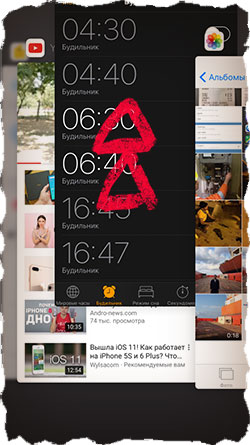
iPhone X: Свайпнуть с самого низа экрана и задержать палец на экране до после появления плиток приложений. Смахивая вверх, выгрузить зависшее приложение из памяти.
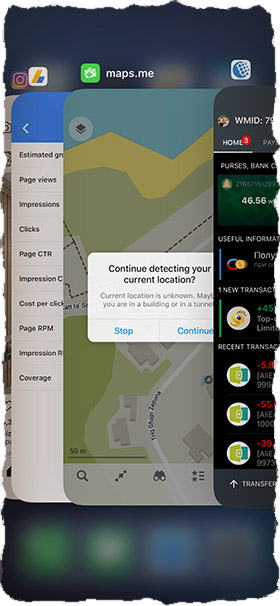
iPhone не реагирует на нажатие кнопок
Пару раз мой iPhone категорически переставал реагировать на нажатие физических кнопок. При этом на экране обычно оставался скрин последнего приложения, а выйти из него я не мог. Если вы попали в подобную ситуацию, попросту “жестко” перезагрузите iPhone.
Для этого зажмите кнопки HOME и POWER на 10 секунд (для iPhone 7, 8 и X смотрите комбинации кнопок выше).
На экране постоянно горит яблоко Apple
Бывает что iPhone не включается, но при этом на экране то загорается, то пропадает Яблоко… и так до бесконечности. Обычно к этому приводит неудачное обновление iOS, корявый джейлбрейк или сбой при восстановлении iPhone из резервной копии.
В такой ситуации может показаться что телефону пришел конец. Но не стоит спешить с выводами, а лучше попробуйте проделать с устройством следующее.
В большинстве случаев, решить данную проблему можно путем восстановления iPhone до заводских настроек. Сделать это можно несколькими способами, в зависимости от вашей ситуации. Ниже я привел оба режима восстановления iPhone.
Режим восстановления iPhone
ШАГ 1 — Запустите на компьютере iTunes и подключите USB кабель (к телефону USB кабель пока подключать не надо).
ШАГ 2 — Выключите iPhone удерживая кнопки HOME + POWER (для iPhone 7, 8 и X комбинации указаны выше).
ШАГ 3 — Зажмите и удерживайте кнопку HOME и подключите к устройству USB кабель.
ШАГ 4 — Удерживайте кнопку HOME до тех пор пока на экране устройства не отобразится логотип iTunes и изображение штекера.
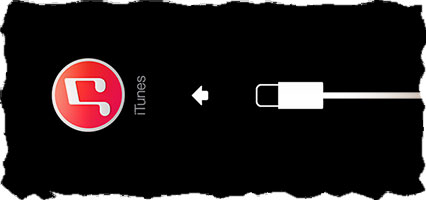
ШАГ 5 — На экране компьютера отобразится уведомление о том что устройство находится в режиме восстановления.
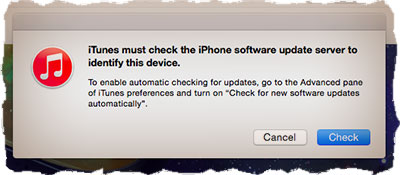
ШАГ 6 — Теперь просто нажмите кнопку Восстановить… Будьте терпеливы, т.к. прежде чем восстановить iPhone до заводских настроек, компьютеру понадобится скачать последнюю версию iOS с серверов Apple. При этом телефон будет лежать с выключенным экраном и не подавать признаков жизни.
Даже при хорошем быстром интернете, процесс скачивания может занимать 40 минут и больше. Если ваше интернет соединение не стабильное или же медленное, процесс может не завершиться никогда. Подключитесь к более скоростному Wi-Fi соединению.
Режим DFU
Если ваш iPhone не включается, даже после опробованного выше, остается еще один способ — восстановить iPhone в режиме DFU (Device Firmware Update). Чтобы запустить iPhone в режиме DFU необходимо четко следовать инструкции изложенной по ссылке выше.
Если необходимо ввести iPhone X или 8 в режим DFU — читай эту статью
Сильно греется iPhone
Очень часто после падения iPhone на землю (даже с незначительной высоты), его экран гаснет, а само устройство больше не включается. При попытках зарядить, корпус iPhone сразу же начинает очень сильно нагреваться, что НЕ является нормальным.
В таких случаях я бы не стал эксперементировать в домашних условиях. Упаси вас Господь от пожара…
Естественно думать, что после физического воздействия (падения на землю), внутренние компоненты iPhone могли выйти из строя. Что именно, я сказать не могу. Надо разбирать и диагностировать. В этом случае найдите нормальный сервисный центр и доверьте этот вопрос профессионалам.
Ни один из методов не помог
Что? Все еще боретесь со своим iPhone или iPad и никак не можете “уговорить” его работать? Мой вам совет — поберегите свои нервы и сходите в нормальный сервисный центр. За предварительный осмотр денег не берут.
Айфон не реагирует на зарядку и не включается
Автор: Амиль | Дата публикации: 8-09-2017 | В разделе: Инструкции для iPhone
В последнее время «яблочные» девайсы набирают все больше популярности. Оригинальный дизайн, профессиональные запчасти и поддержка множества приложений не оставляет пользователей равнодушными. К сожалению, даже такое надежное устройство, как iPhone может подвергаться внешним дефектам. Если вы заметили, что Айфон перестал включаться и на зарядку не реагирует, не спешите списывать гаджет со счетов. Возможно, причина кроется в деформированном гнезде или некачественном зарядном устройстве.
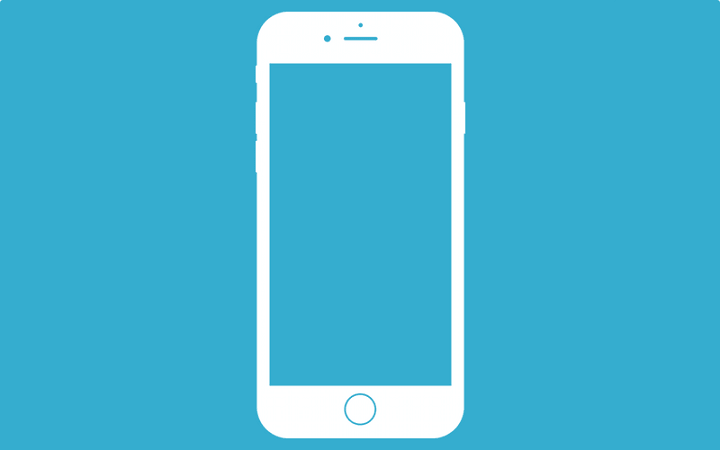
Причины неисправности
Среди самых распространенных причин, почему Айфон перестал включаться, выделяют:
Обратите внимание! При проблемах с контроллером питания или батареей потребуется полная разборка телефона. Не пытайтесь осуществлять ее самостоятельно – вы можете повредить основные контакты, что приведет к полному выходу устройства из строя.

Решение проблемы
Многие пользователи спешат разобраться с проблемой самостоятельно, пытаясь выяснить причину и ликвидировать ее. Недостаточное количество и качество знаний порой приводит к печальным последствиям.
Существует всего несколько методов, которые можно попробовать реализовать самостоятельно до похода в сервисный центр или вызова мастера на дом.
Перезагрузка девайса
Среди всех рекомендаций, приведенных многими блоггерами в интернете, специалисты сервисных центров (СЦ) безопасной считают полную перезагрузку мобильного устройства. Ее проводят, если Айфон не реагирует на подключенное зарядное устройство. Для этого зажмите двумя пальцами кнопки Power и Home, после чего подождите 10-15 секунд.

В случае появления логотипа компании телефон начнет загружаться, а проблема со включением уйдет. Дождавшись активации, подключите зарядное устройство к гнезду и полностью зарядите аккумулятор смартфона.
Если телефон не включается, возможно, причина в программном сбое. Чтобы проверить и устранить этот недочет проделайте следующее (у вас должен быть бэкап данных):
После всех манипуляций запустится процесс восстановления данных, при этом Айфон должен перезагрузиться и вновь вернуться в рабочее состояние.
Решение проблемы с зарядным устройством
По статистике, многие пользователи iPhone экономят на покупке зарядного устройства, если оригинальное было утеряно или сломано. Это не удивительно, потому что приобретение «зарядника» от производителя обойдется в 20 долларов США, а неоригинальную комплектующую легко достать через «Aliexpress» по доступной цене.
Решение такой проблемы простое – достаточно купить оригинальный аксессуар и поставить устройство на подзарядку. Если такие манипуляции помогли, вы можете дальше наслаждаться работой качественного мобильника.
Важно! Внимательно осмотрите USB-разъем в компьютере, через который вы чаще всего заряжали Айфон. Он может быть поврежден или сломан. Чтобы проверить эту теорию, достаточно поставить девайс на зарядку от розетки с напряжением в 220 В.
Проблемы с аксессуарами для зарядки встречаются довольно часто, поэтому перед попыткой «взломать» iPhone отвертками или скинуть настройки, проверьте работоспособность этого атрибута.
Смена компонентов и модулей
Когда не помогает смена «зарядника» или перезагрузка девайса, пора обращаться в СЦ. Только там специалисты проведут полную диагностику и выяснят, какую запчасть необходимо менять.
Например, контроллер питания или аккумуляторная батарея в процессе эксплуатации нередко выходит из строя. Для замены данных элементов необходима полная разборка «яблока», в процессе которой отсоединяются шлейфы от материнской платы.
Важно! Мастера по ремонту Айфонов проводят замену запчастей при помощи специальных инструментов. При использовании подручных средств вы полностью «уничтожите» iPhone.
А также причиной не включения может стать повреждение материнской платы, заменить которую также способны только профессионалы.
Рекомендации по уходу
Ваш iPhone проработает много лет, если соблюдать ряд рекомендаций по использованию девайса. Они прописаны и в инструкции по применению, но многие пользователи не обращают никакого внимания на приложенную к новинке книжку. Из всех комментариев производителя обратите внимание на следующие замечания:
Если эксплуатировать гаджет без чехла, то спустя определенный промежуток времени, потребуется чистка разъема. Для этого используют щетку с мягким ворсом.
Нельзя чистить разъемы или динамик при помощи иголки, зубочистки или проволоки. Это приведет к нарушению целостности деталей и необходимости заменять их на новые.

Помощь специалистов сервисного центра
При нарушении работоспособности iPhone любой модели верным решением будет обращение к специалистам СЦ. Они проведут диагностику, куда входит внешний и внутренний осмотр элементов, выявят причину поломки и устранят ее. Если потребуется замена комплектующих, то в ваш смартфон будет установлена оригинальная запчасть от компании Apple, либо более дешевый но качественный аналог, который ничем не уступает оригинальным запчастям.
Помощь мастеров обойдется гораздо дешевле, чем покупка нового Айфона после попыток самостоятельного ремонта.
Что делать, если айфон перестал реагировать на зарядку и не включается?
Почему телефон не работает
Если айфон не включается, то причины могут быть следующие:
- Разрядился в ноль. Чтобы возобновить работу потребуется всего лишь подключить его к шнуру питания и подождать 15 минут. После этого можно попробовать его включить. Если после зарядки айфон не включается, то проблему стоит поискать в другом.
- Если по истечении 15 минут загрузка телефона не идет, а на экране высветилась молния и розетка, то значит прошло еще мало времени после зарядки.
- Если iphone выключился и не включается, при этом не реагирует на зарядку, что делать. В данном случае iphone просто перешел в режим сохранения. Такое происходит, если его долго не перезагружали.
- Чтобы возобновить работу аппарата после перезагрузки, необходимо нажать и удерживать кнопку блокировки и клавишу «Домой» 20 секунд. После этого начнется загрузка iOs.
Важно: если у вас айфон 7, то для того, чтобы возобновить его работу, нужно удерживать кнопку Power и кнопку уменьшения громкости в течении 20 секунд. Это приведет к жесткой перезагрузке девайса. Обычно это помогает от многих проблем, в том числе, глюков iOs.
Если не включается айфон и не заряжается, значит, аппарат просто завис. Чтобы решить эту проблему, достаточно будет перезагрузить его.
Айфон не работает, темный экран
Вариант, когда айфон сам выключается, не реагирует на зарядку и потом не включается, довольно распространенная. Все происходит из-за того, что айфон долго лежал без надобности, при этом заряд его был полным. После этого телефон отключился и больше не включается.
Если у iphone появился черный экран и не включается, то причин может быть несколько:
- Попадание воды внутрь корпуса, как следствие, окисление контактов и выход из строя модулей.
- Падение iPhone, как следствие, отрыв шлейфа.
- Как ни банально, но сильные морозы могут вывести гаджет из строя. В результате чего, айфон перестает не только заряжаться, но и включаться. Для того, чтобы система заработала, потребуется его согреть, будет достаточно положить аппарат на 15 минут в теплое место.
- Возможно и такое, что разрядился айфон и появился черный экран. Если айфон полностью разрядился, то устройство может не включаться и не заряжаться. Что делать, если айфон стоит на зарядке и при этом долго не включается? Читаем
- Если iphone не включается даже после зарядки? Необходимо нажать кнопку Блокировки и Домой. Продержать их в таком положении секунд 20, после чего подождать около минуты. В это время должен запуститься биос, и система заработает, начнется загрузка iOs.
- Если у айфона потух экран, телефон разрядился и не включается на зарядке, проблема может быть в поломке деталей аппарата, выхода из строя зарядного кабеля, неисправность самого зарядного устройства.
Что делать, если айфон перестал работать, у него погас экран и не включается? Не нужно поддаваться панике, из любой ситуации есть свой выход.
Если айфон стоит на зарядке, но при этом отключается и даже не включается. В большинстве случаев срабатывают следующие действия: Одновременно нажать и удерживать клавиши «Power» и «домой» в течении нескольких секунд. Жесткая перезагрузка помогает во многих случаях. После этого мобильное устройство должно заработать как новое.
Если после проделанных манипуляций мобильный не включается даже на зарядке, возможно, проблема более серьезная. Если айфон не реагирует на какие-либо действия, значит это аппаратная или софтверная ошибка. Чтобы мобильный заработал, потребуется поменять батарею или зарядное устройство. В любом случае, помощь специалиста не помешает.
Телефон перестал заряжаться и не загружается
Имеется множество причин, по которым айфон не включается и не заряжается.
- Системный сбой. В данном случае, iphone не заряжается и не включается в результате перезагрузки оперативной памяти, что мешает его полноценной работе. Система не может справиться со всей информацией и мобильный аппарат начинает выходить из строя. Чтобы исправить данную ситуацию, потребуется перезагрузить всю систему.
- Если айфон не включится и после перезагрузки, то причина явно в другом.
- Механические повреждения мобильного устройства. При сильном ударе батарея iphone может оторваться от корпуса. Первое время аппарат может не работать вовсе, при этом будет слышен звук болтающегося аккумулятора. Далее рвется шлейф, который соединяет батарею и плату. После этого мобильный не включается и не реагирует на зарядку. Чтобы решить проблему, потребуется заменить аккумулятор.
- Использование поддельных зарядных устройств, которые могут привести к тому, что айфон выключился и не включается на зарядку не реагирует. Из-за некачественных аксессуаров для мобильных устройств, возможны скачки напряжения или попадание влаги внутрь. В таком случае пострадает еще и разъем для зарядки.
- Iphone может разрядиться и больше не включаться и не заряжаться из-за повреждения микросхем. По цепочке начинают повреждаться все микросхемы аппарата, приводя к полной потере работоспособности. Помимо того, что айфон сам выключился, а после не включается и не идет зарядка, у него постоянно отсутствует сотовая связь.
Решить такую проблему самостоятельно будет очень сложно, потребуется специальное оборудование. Для этого потребуется помощь сервисного центра или рука опытного мастера.
Телефон полностью разрядился
Что делать, если айфон полностью разрядился и не работает на зарядке? Если iphone после полной зарядки не включается, то необходимо поставить его на зарядку и подождать, как минимум, 15 минут. Если по прошествии этого времени айфон не включается на зарядке, что делать? Нужно подождать еще немного, некоторые модели требуют полчаса на возобновление системы.
Что если мобильный телефон долго не заряжался и теперь не включается, возобновить его работу можно следующим способом:
- Поставить его заряжаться, пока на экране не появится символика батареи. Это может занять продолжительное время. Если по прошествии суток у мобильного не горит экран, значит, потребуется заменить батарейку.
- Если у iphone не включается зарядка, значит проблема в кабеле или шлейфе.
Телефон не заряжается
Всем понятно, если айфон не будет заряжаться, то в скором времени сядет батарея и отключится. Что же делать, если айфон перестал заряжаться и не включается?
- Проверить есть ли в розетке ток. Такое бывает достаточно часто, телефон поставили заряжать, а он не заряжается.
- Почистить контакты. Бывает, что экран айфона погас, он не включается. В данном случае нужно проверить контакты, которые могли забиться пылью. С помощью иглы, входящей в комплект с iphone, чистятся все разъемы. После разборки должен заработать, если этого не произошло, значит, проблема в другом.
Есть еще множество причин, по которым ваш телефонный аппарат не заряжается и не включается. Каждый случай индивидуальный, иногда мобильный может заработать после сброса настроек, чтобы система вновь заработала.
Видео-инструкция
iPhone не включается / не заряжается: какой выход?

Ваша заявка отправлена!
Продукция компании Apple занимает лидирующие позиции на рынке мобильных устройств благодаря превосходному качеству сборки, техническому совершенству и продуманной программной начинке. Однако даже лучшая техника не защищена от случайных падений, зависаний и других возможных причин неисправности.

Ремонтировать телефон Вы можете самостоятельно, однако нет гарантий, что в процессе устранения неисправности не появятся новые повреждения. Часто к такому результату приводят поломки аппаратной части айфона, поэтому не теряйте время и обращайтесь в сервисный центр. Специалисты сервиса выполнят ремонт в кратчайшие сроки (от 30 минут) и предотвратят возможные дополнительные поломки и неисправности. В данной статье вы узнаете про наиболее частые причины не включения и отсутствия дозарядки телефона и что необходимо делать в таких ситуациях.
iPhone не включается: причины и ремонт
Давайте рассмотрим и попытаемся разобраться в основных причинах, почему айфон не включается.
- Черный экран. Если вы только подключили смартфон к зарядному устройству, а до этого он был полностью разряжен – это нормально. Заряжайте телефон не менее 15 минут — такого времени достаточно, чтобы аккумулятор набрал достаточное количество заряда. Попробуйте его включить. Не включается? Читайте статью дальше.
- Вы точно знаете что телефон заряжен, однако он все равно не включается. Проблема, скорее всего, кроется в зависании прошивки или, возможно, телефон перешел в режим сохранения. В таком случае вам необходима жесткая перезагрузка смартфона. Во всех моделях до iPhone 7 для этого понадобиться одновременно зажать и удерживать кнопки включения и «Home» около 30 секунд. Для перезагрузки айфонов, где где нет такой кнопки, необходимо быстро зажать и отпустить кнопку увеличения громкости, то же самое повторить с кнопкой уменьшения громкости, а затем удерживать кнопку включения, пока на экране не появится логотип Apple.
- Вы попробовали включить iPhone, но он не включился? При этом на экране то загорается, то пропадает “яблоко”? Обычно такая проблема – показатель неудачного обновление iOS, установки ПО для взлома (типа jailbreak) или сбоя при восстановлении айфона из резервной копии. Попробуйте выполнить возврат устройства к заводским настройкам. Ниже Вы можете ознакомиться с двумя режимами восстановления iPhone.

Режим восстановления через iTunes
Чтобы воспользоваться первым способом, вам понадобиться компьютер, высокоскоростное интернет-соединение и медиаплеер iTunes. А дальше выполнить несколько задач:
- Запустите на компьютере iTunes.
- Подключите USB-кабель к ПК (но не к телефону).
- Выключите айфон:
- в моделях до 7 поколения для этого нужно удерживать кнопки HOME + POWER на 15 секунд;

у iPhone 7 – зажать кнопки POWER и громкости на 15 секунд;

- iPhone 8 или поколения X – быстро нажать и отпустить кнопку громкости +, затем –, после зажать боковую кнопку на 15 секунд.
- iPhone 8 и всех моделей X – зажать и удерживать боковую кнопку;
- для всех остальных поколений – зажать и удерживать кнопку “HOME”.
Важно! Удерживайте кнопку, пока на экране устройства не появится логотип iTunes и изображение штекера.
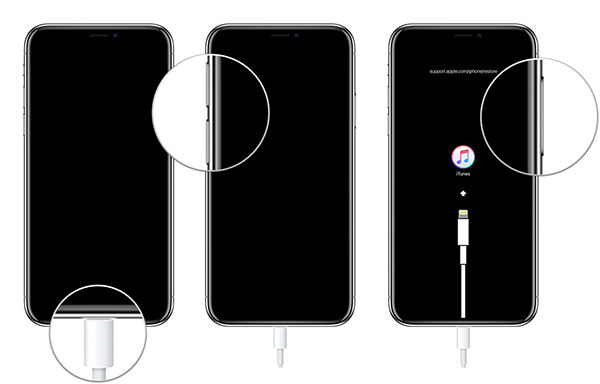
Нажмите кнопку “Восстановить”. После этого начнется процесс восстановления, который может потребовать 40 минут и больше. Важно, чтобы в это время вы пользовались высокоскоростным интернет-соединением, иначе процесс затянется или не завершиться совсем. Во время восстановления iPhone до заводских настроек его экран будет оставаться черным – это нормально.
Режим DFU
Если Ваш iPhone не включается даже после описанного способа выше, остается еще один вариант — восстановление в режиме DFU (Device Firmware Update).
Для моделей до iPhone 8:
- Подключите айфон к зарядке минимум на 5 минут.
- Подключите телефон к компьютеру с помощью USB-кабеля.
- Запустите программу iTunes.
- Одновременно нажмите и удерживайте кнопки «HOME» и «POWER» на протяжении 10 секунд, затем отпустите кнопку «POWER».
- Важно, чтобы в iTunes появилось сообщение «Recovery Mode». Операция может потребовать от 15 до 30 секунд. При удачном входе в режим DFU, экран телефона не должен ничего отображать.
- После того как Вы вошли в режим DFU, выберите кнопку «Восстановить iPhone». Если же вы передумали и хотите выйти из режима DFU, отключите кабель от айфона и зажмите кнопки HOME и POWER на 10 секунд. После чего телефон/планшет должен перезагрузиться.
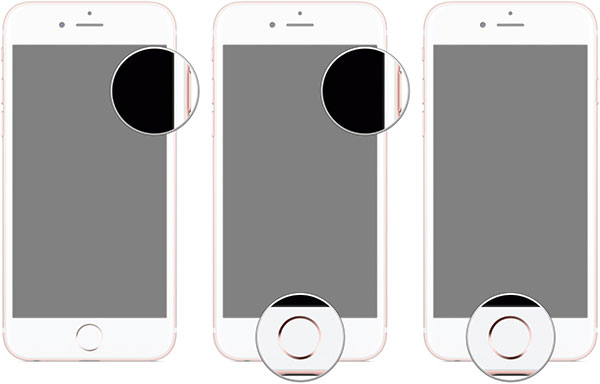
Для iPhone 8 и поколения X:
- Скачайте и запустите на компьютере последнюю версию iTunes.
- Подключите телефон к компьютеру, используя USB-кабель.
- Одновременно нажмите и держите 10 секунд кнопку уменьшения громкости и POWER.
- Отпустите клавишу уменьшения громкости, продолжая держать POWER еще 15 секунд.
- На экране компьютера появится сообщение об подключенном айфоне в режиме DFU. При этом на экране телефона загораться ничего не должно.
- Согласитесь с предложениями iTunes восстановить айфон и следуйте командам.
- Далее iTunes самостоятельно скачает актуальное ПО и прошьет Ваш смартфон.
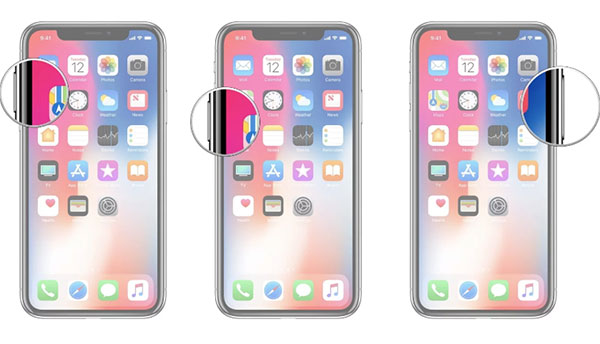
На заметку! Подобные варианты восстановления также могут помочь если: во время запуска появляется логотип Apple или красный либо синий экран; для iPhone 4S, iPhone 5S — на экране то горит, то гаснет яблоко; не включается, но греется.
В процессе восстановления iTunes выдает ошибку? Значит, проблема в аппаратной части смартфона, а не в программном обеспечении. В этом случае требуется срочно нести его в сервис.
Что делать если iPhone не заряжается? Причины и ремонт
- Наиболее частой и простой причиной отсутствия подключения и зарядки айфона является попадание в разъём Lightning обычного мусора. Этот разъем открыт и ничем не защищен, поэтому туда может попадать пыль, пух и другой мусор, который обычно может находиться в Вашем кармане или сумочке. Эти загрязнители создают механическое препятствие при подключении кабеля, и айфон перестает синхронизироваться и заряжаться от сети. Как удалить посторонний мусор из разъёма, чтобы устройство вновь все работало? На помощь вам придет обычная зубочистка. С её помощью аккуратно удалите застрявшую грязь из разъёма. Делать это нужно очень аккуратно и только мягким, деревянным кончиком, чтобы не повредить разъем. Но если вы сомневаетесь в своих способностях, лучше доверить эту процедуру профессионалам из сервисного центра.

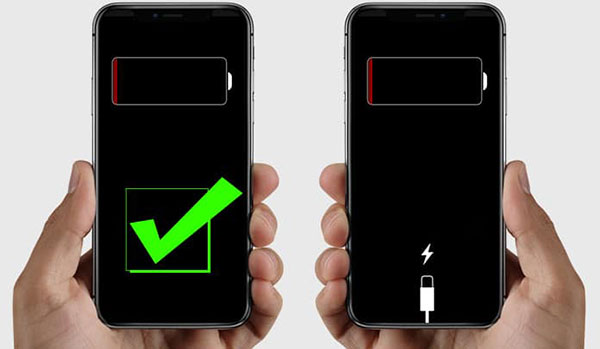
Не помогло? Тогда запомните, если Ваш iPhone не заряжается вовсе, либо аномально быстро теряет заряд, либо сильно греется, либо не принимает кабель — все это является признаками неисправного контроллера питания/зарядки iPhone. В таких случаях важно вовремя обратиться к специалистам сервисного центра для комплексной оценки и профессионального ремонта Вашей техники.

Качественный ремонт iPhone после воды любой сложности
Сервисный центр “X-Repair” предлагает комплексную бесплатную оценку и индивидуальный подход к ремонту вашего айфона. Мы используем только оригинальные и сертифицированные комплектующие. Наши мастера с 10-летним опытом выполнят ремонт от 30 минут. Филиалы нашего сервисного центра расположены в шаговой доступности от метро м. Арбатская и м. Багратионовская. На все работы мы предоставляем гарантию до 12 месяцев. Доверяйте профессионалам. Для получения более детальной информации заказывайте обратный звонок.
Вас также может заинтересовать:

Не напрасно бытует мнение, что девайсы-утопленники долго не живут. Всему виной процесс окисления микросхем. Металл…

Многие владельцы со временем сталкиваются с тем, что их Айфон перестает нормально заряжаться — при…

Верхний шлейф на iPhone 6S и 6S plus представляет собой гибкий сборный модуль, конструкция которого…

IPhone 8 оснащен двумя камерами: основной iSight 12 Мп с диафрагмой ƒ/1.8 и фронтальной 7…
iPhone не включается и не реагирует на кнопки. Что делать?
Не нужно паниковать, если ваш iPhone или iPad не включается и не реагирует на кнопки, когда вы пытаетесь его включить. Есть два способа быстро привести его в рабочее состояние, о которых мы вам расскажем.
Первые две причины, по которым iPhone не включается, не связаны ни с аппаратными, ни с программными сбоями. Скорее всего, смартфон попросту разрядился, и его надо подзарядить, либо же он завис, в таком случае поможет принудительная перезагрузка.
Если iPhone или iPad разряжен, то подключите его к адаптеру питания и подержите на зарядке 15 минут, после чего попытайтесь включить его, не отключая от зарядного устройства.
Если же аккумулятор полностью разряжен, то иногда после 5-15 минут зарядки, нажав на кнопку включения, на экране смартфона или планшета можно увидеть изображение с молнией и розеткой. Это значит, что прошло недостаточно времени после начала зарядки. Подождите еще немного.
Слева скриншот iOS-устройства, которое не подключено к зарядке, справа — заряжается:

Черный экран, iPhone не включается и не реагирует на кнопки
Еще одна распространенная проблема. Полностью заряженный iPhone или iPad взял и выключился. Нажатие на кнопку включения не запускает аппарат. Ничего страшного не произошло, смартфон автоматически перешел в так называемый «режим сохранения», так происходит, в случае, если Вы очень редко перезагружаете устройство.
Если у Вас iPhone 2G, iPhone 3G, iPhone 3Gs, iPhone 4, iPhone 4s, iPhone 5, iPhone 5c, iPhone 5s, iPhone 6 / 6 Plus, iPhone 6s / 6s Plus, iPhone SE или любой iPad
Чтобы включить iPhone или iPad, достаточно просто нажать и удерживать нажатыми одновременно кнопку Включения и кнопку Домой в течение 15-20 секунд, после чего на экране появится логотип Apple.
Если у Вас iPhone 7 или iPhone 7 Plus
Процедура включения iPhone 7 или iPhone 7 Plus немного отличается из-за наличия у последнего сенсорной кнопки Домой. Нажмите и удерживайте нажатыми одновременно кнопку Включения и расположенную слева кнопку уменьшения громкости в течение 15-20 секунд, после чего на экране появится логотип Apple.

Стоит отметить ситуацию и с зависанием какой-нибудь программы, когда нажатия на кнопки также не помогают. Как и в прошлом случает поможет принудительная перезагрузка смартфона.
Вышеуказанные ситуации стандартны и, как правило, разрешаются элементарно. Тем не менее, если приведенные способы решения проблем не помогли, вы, скорее всего, столкнулись с одной из следующих неисправностей:
- Аккумуляторная батарея или контроллер питания вышли из строя.
- Неисправность адаптера или USB-кабеля. Замените неисправное устройство зарядки;
- Загрязнение разъема подключения кабеля. Прочистите разъем для подключения кабеля;
- Использование неоригинального кабеля зарядки. Замените используемый кабель оригинальным или его MFI-аналогом;
- Механическое повреждение разъема для зарядки либо прочие механические повреждения аппарата. Обратитесь в сервисный центр;
- Бракованное устройство. Обратитесь по месту покупки устройства для гарантийной замены.
Если при включении iPhone или iPad показывает логотип яблока не экране, не загружая при этом систему, попробуйте выполнить принудительную перезагрузку устройства (описано выше), и, если её использование не принесло результата, восстановите устройство, используя эту инструкцию.